华为网盘教程图示(推荐网盘下载,全部视频30分钟搞定)
移动云PC端操作说明
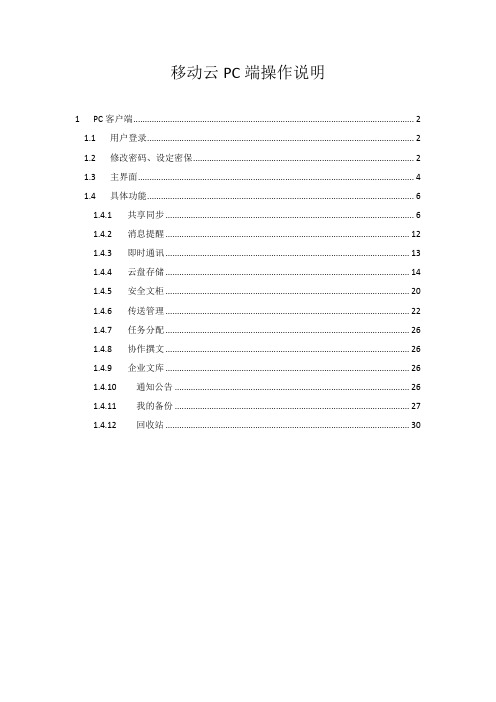
创建部门共享文件夹 具有部门共享文件夹创建、管理权限的用户,在选择本地文件夹后,可通过右键菜 单中“创建部门共享文件夹”命令将本地文件夹上传至网络,并共享给部门内所有 用户
1.4.2 消息提醒
显示与当前用户有关的各类事务提醒
可通过“已读” 、 “删除”命令将消息标记为已读或删除对应消息 对于群组邀请类消息,可通过“接受” 、 “拒绝”命令进行群组加入、拒绝加入操作 可通过底部“全部已读” 、 “全部清除”命令进行消息批处理操作
1.4.1 1.4.2 1.4.3 1.4.4 1.4.5 1.4.6 1.4.7 1.4.8 1.4.9 1.4.10 1.4.11 1.4.12
1 PC 客户端
1.1 用户登录
下载安装过 PC 端后,会在桌面创建 PC 端启动快捷方式
双击显示用户登录界面
注册账号:进入账号注册页面,注册的账号需管理员审核通过后方可使用 找回密码:进入密码找回页面 记住密码:记录所输入的用户名及对应密码 自动登录:基于所记录的用户名及对应密码,在下次启动时自动登录系统
移动云 PC 端操作说明
1 PC 客户端 .......................................................................................................................... 2 1.1 1.2 1.3 1.4 用户登录 .................................................................................................................... 2 修改密码、设定密保 ................................................................................................ 2 主界面 ........................................................................................................................ 4 具体功能 .................................................................................................................... 6 共享同步 ............................................................................................................ 6 消息提醒 .......................................................................................................... 12 即时通讯 .......................................................................................................... 13 云盘存储 .......................................................................................................... 14 安全文柜 .......................................................................................................... 20 传送管理 .......................................................................................................... 22 任务分配 .......................................................................................................... 26 协作撰文 ................................................................................................................................................................................... 26 通知公告 ...................................................................................................... 26 我的备份 ...................................................................................................... 27 回收站 .......................................................................................................... 30
上古卷轴4所需工具介绍
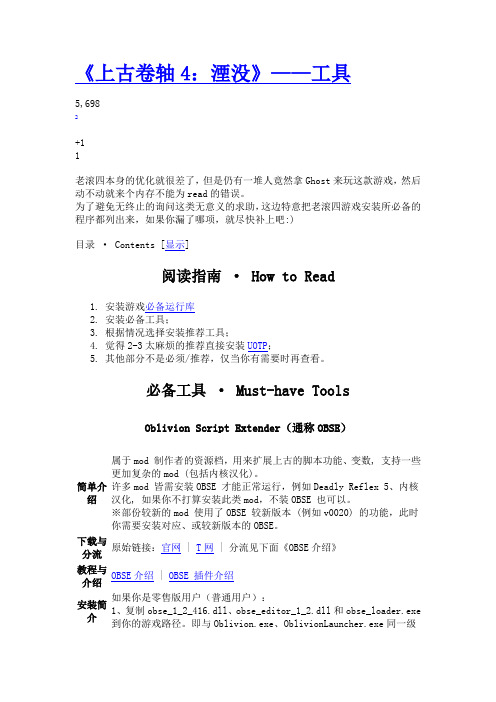
《上古卷轴4:湮没》——工具5,6982+11老滚四本身的优化就很差了,但是仍有一堆人竟然拿Ghost来玩这款游戏,然后动不动就来个内存不能为read的错误。
为了避免无终止的询问这类无意义的求助,这边特意把老滚四游戏安装所必备的程序都列出来,如果你漏了哪项,就尽快补上吧:)目录· Contents [显示]阅读指南· How to Read1.安装游戏必备运行库2.安装必备工具;3.根据情况选择安装推荐工具;4.觉得2-3太麻烦的推荐直接安装UOTP;5.其他部分不是必须/推荐,仅当你有需要时再查看。
必备工具· Must-have ToolsOblivion Script Extender(通称OBSE)简单介绍属于mod 制作者的资源档,用来扩展上古的脚本功能、变数, 支持一些更加复杂的mod (包括内核汉化)。
许多mod 皆需安装OBSE 才能正常运行,例如Deadly Reflex 5、内核汉化, 如果你不打算安装此类mod,不装OBSE 也可以。
※部份较新的mod 使用了OBSE 较新版本 (例如v0020) 的功能,此时你需要安装对应、或较新版本的OBSE。
下载与分流原始链接:官网 | T网 | 分流见下面《OBSE介绍》教程与介绍OBSE介绍 | OBSE 插件介绍安装简介如果你是零售版用户(普通用户):1、复制obse_1_2_416.dll、obse_editor_1_2.dll和obse_loader.exe 到你的游戏路径。
即与Oblivion.exe、OblivionLauncher.exe同一级别的路径。
2、运行游戏时双击obse_loader.exe即可如果你是Steam用户(在Steam平台上购买安装):1、复制obse_1_2_416.dll、obse_editor_1_2.dll和obse_steam_loader.dll到你的游戏路径。
网盘是什么,怎么用?

⽹盘是什么,怎么⽤?⽹盘,⼜称⽹络U盘、⽹络硬盘,是由互联⽹公司推出的在线存储服务,服务器机房为为⽤户划分⼀定的磁盘空间,为⽤户免费或收费提供⽂件的存储、访问、备份、共享等⽂件管理等功能,并且拥有⾼级的世界各地的容灾备份。
⽤户可以把⽹盘看成⼀个放在⽹络上的硬盘或U盘,不管你是在家中、单位或其它任何地⽅,只要你连接到因特⽹,你就可以管理、编辑⽹盘⾥的⽂件。
不需要随⾝携带,更不怕丢失。
百度云⽹盘百度云⽹盘是百度2012年正式推出的⼀项免费云存储服务,⾸次注册即可获得5GB的空间,⾸次上传⼀个⽂件可以获得1GB,登录百度云移动端,就能⽴即领取1024G永久免费容量,绑定个⼈银⾏卡获取1024G免费容量。
⽬前有Web版、Windows客户端、Android⼿机客户端,Mac客户端,IOS客户端和WP客户端。
⽤户可以轻松将⾃⼰的⽂件上传到⽹盘上,普通⽤户单个⽂件最⼤可达4G,并可以跨终端随时随地查看和分享。
百度⽹盘提供离线下载、⽂件智能分类浏览、视频在线播放、⽂件在线解压缩、免费扩容等功能。
咕咕⽹盘咕咕⽹盘(51咕咕⽹盘):注册初始容量9GB,通过加速扩容卡可直达10TB永久空间、容量⽆上限,上传下载不限速、⽀持⽹盘直链、⼀键外链分享、加密分享、离线上传及下载,⽹络URL地址极速转存、外链分享不限时、⽀持短信及邮件进⾏资源分享、外链分享秒速转存、⽂件夹加密、⾳乐及视频⽂件在线播放。
⽹盘操作模式如同电脑PC操作,简洁⼲净、安全⾼效、⽅便实⽤,专注于为⽤户提供安全、⾼效的云存储⽹络存储服务。
⽹盘直链云加速:为站长及应⽤发布者提供⾼速⽂件传送服务,直接获取⽂件HTTP-URL地址加以应⽤,⽀持⽩名单防盗链等全⽅位服务,并为站长提供PHP-API接⼝,DZ论坛上传附件插件、NET-SDK⼯具包、开放式接⼝⽂档,完美整合站长及应⽤发布者需求。
2015年1⽉优云收购360云盘360云盘360云盘是奇虎360科技的分享式云存储服务产品。
云存储哪家强主流网盘对比体验

云存储哪家强主流网盘对比体验为了方便访问和在线处理、共享文件,很多朋友都喜欢将文件保存在各种网盘中。
当然这些网盘并非只有简单的存储效劳,很多在提供存储功能的同时,还提供了网络、本地在线同步、修改历史记录保存、文件在线编辑、共享协作等多种效劳。
那么这些网盘提供的效劳有什么不同?普通用户又该怎样进行选择呢?参测的网盘产品●百度网盘:百度旗下的网盘产品,可以实现文件的网络备份、同步和分享服務。
它空间大、速度快、平安稳固,支持教育网加速。
●华为云空间:这是华为公司针对个人用户推出的云存储效劳,华为用户可以在上直接使用,它能够自动保存通讯录、照片等文件,第三方用户也可以免费注册使用。
根本操作比照体验对于网盘这类大家常用的产品来说,在实际使用时操作自然是越简单越好,简单易用不仅可以降低用户的上手难度,同时也可以大大节约用户的时间。
因此这里先对各款网盘的根本操作进行比照体验,看看哪款产品的使用更简单。
对于华为用户,华为云空间也内置在组件中,只要点击“设置”,在搜索框直接输入“云空间”,这样也可以在上翻开华为云空间使用〔图3〕。
同步功能比照体验现在大家使用的终端设备都很多,比方有PC、智能、笔记本电脑和平板电脑等,因此保存在网盘里的文件需要在不同终端设备之间同步。
因此在这个环节就对网盘的同步功能进行体验比照。
经过实际体验可以看到,这次所参与比照体验的网盘均支持跨设备的同步。
OneDrive由于集成在Window里,本地文件只要拖到文件夹中即可完成同步,而且在系统中可以针对文件夹有选择地设置同步工程〔图4〕。
百度网盘、微云通过安装客户端也可以实现类似OneDrive的功能,使用起来也大同小异,只要设置客户端的自动启动,这样无论在哪个设备的文件都可以实现自动同步。
对于华为用户,由于华为云空间集成在系统中,针对上常用的文件如图片、通讯录、短信等都可以设置自动同步,只要进入相应的选项后开启数据同步即可。
比方设置同步图库后,以后在上拍摄的照片就会自动同步到华为云空间了〔图5〕。
国内5大网盘评测:目前体验较好的网盘有哪些?
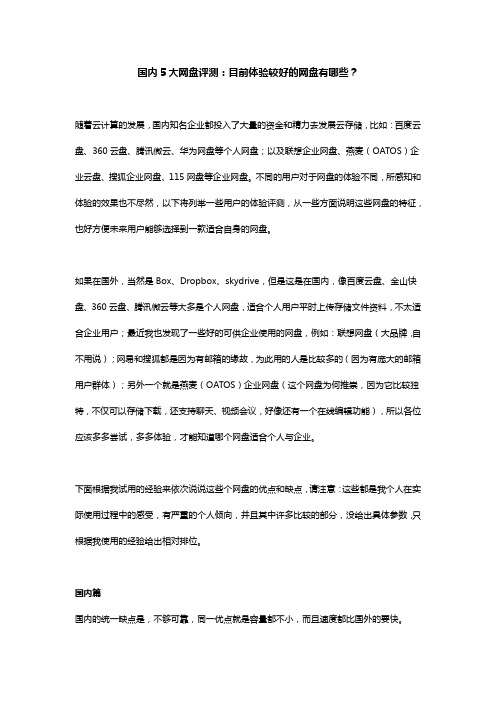
国内5大网盘评测:目前体验较好的网盘有哪些?随着云计算的发展,国内知名企业都投入了大量的资金和精力去发展云存储,比如:百度云盘、360云盘、腾讯微云、华为网盘等个人网盘;以及联想企业网盘、燕麦(OATOS)企业云盘、搜狐企业网盘、115网盘等企业网盘。
不同的用户对于网盘的体验不同,所感知和体验的效果也不尽然,以下将列举一些用户的体验评测,从一些方面说明这些网盘的特征,也好方便未来用户能够选择到一款适合自身的网盘。
如果在国外,当然是Box、Dropbox、skydrive,但是这是在国内,像百度云盘、金山快盘、360云盘、腾讯微云等大多是个人网盘,适合个人用户平时上传存储文件资料,不太适合企业用户;最近我也发现了一些好的可供企业使用的网盘,例如:联想网盘(大品牌,自不用说);网易和搜狐都是因为有邮箱的缘故,为此用的人是比较多的(因为有庞大的邮箱用户群体);另外一个就是燕麦(OATOS)企业网盘(这个网盘为何推崇,因为它比较独特,不仅可以存储下载,还支持聊天、视频会议,好像还有一个在线编辑功能),所以各位应该多多尝试,多多体验,才能知道哪个网盘适合个人与企业。
下面根据我试用的经验来依次说说这些个网盘的优点和缺点,请注意:这些都是我个人在实际使用过程中的感受,有严重的个人倾向,并且其中许多比较的部分,没给出具体参数,只根据我使用的经验给出相对排位。
国内篇国内的统一缺点是,不够可靠,同一优点就是容量都不小,而且速度都比国外的要快。
1.百度网盘使用百度云是一个朋友无意间推荐的,那时候好像做活动刚开通就300G(现在变成108G 了,坑了个爹的这种做法百度不道义!PS:永久的8G,加上参加百度的活动赠送了一年的100G),起初有些工作的文件(rp、mmap等),后来传了些大点的好用的软件(office2007、axure、mindmanager、photoshop等),当李宗瑞的种子存进去的时候我知道屌丝的春天来鸟。
超全的-U8825D(G330D)解锁、recovery、root、刷机教程及软件rom下载

获取ROOT权限的步骤:一、在电脑中安装驱动。
在后面的步骤中我们需要用电脑来控制操作手机,所以我们需要为电脑装上手机驱动。
1.手机上操作——打开USB调试:菜单键(手机最左边那个三杠键)--系统设置--开发人员选项--USB调试(勾选即可)2.电脑上操作——安装手机驱动:下载附件中的Handset+WinDriver.rar,解压后双击,安装到电脑。
(小强提示:将手机成功连接豌豆荚、腾讯手机管家等管理软件后,可以省略此步骤)二、去华为官网申请解锁码。
当我们刚入手该机器时手机默认对Bootloader进行加密上锁的,也就是我们不能对手机进行ROOT(高级权限),刷第三方Recovery等一系列操作。
如需进行以上操作,必须对bootloader进行解锁。
申请地址:/cn/s ... ethod=toApplyUnlock按照提示填写相关内容,其中产品S/N号和产品IMEI/MEID这两项你把自己手机电池扣下来就能看到。
手机的拨号界面输入*#*#1357946#*#*就能得到识别码。
(这里华为官网的申请页面也有提示如何获得S/N、IMEI/MEID码和识别码)确认所填信息无误后申请到解锁码。
我记得大概是十六为纯数字。
请在申请页面填写正确的邮箱地址,以便接收解锁码。
小强提示:这里申请解锁码需要一定时间,现在一般很快,一天到三天的样子可以得到。
星期六、日好像不受理,当然这是人工处理的,运气好的朋友两个小时就收到了,运气差一点的可能多则一个星期才能收到,这不是小强能左右的。
(这里水印挡住了,手机的拨号界面输入*#*#1357946#*#*就能得到8位数字识别码)请等待邮箱收到解锁码后下面我们开始解锁(小强提示:官方也给出了如何解锁的方法,实质跟利用这个工具是一样的,这个工具只是整合了官方给出的批处理文件命令,大家也可以参考华为官网的解锁方法):注意:手机解锁前,请提前备份好用户数据。
手机解锁成功后,将自动恢复出厂设置并失去Widevine功能。
城通网盘
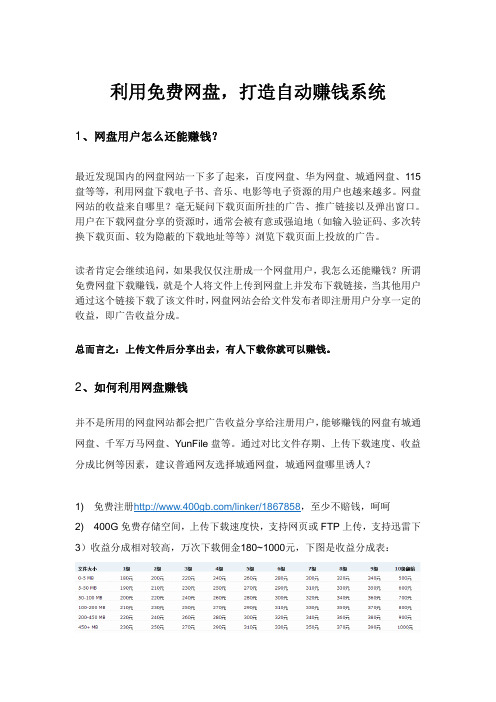
利用免费网盘,打造自动赚钱系统1、网盘用户怎么还能赚钱?最近发现国内的网盘网站一下多了起来,百度网盘、华为网盘、城通网盘、115盘等等,利用网盘下载电子书、音乐、电影等电子资源的用户也越来越多。
网盘网站的收益来自哪里?毫无疑问下载页面所挂的广告、推广链接以及弹出窗口。
用户在下载网盘分享的资源时,通常会被有意或强迫地(如输入验证码、多次转换下载页面、较为隐蔽的下载地址等等)浏览下载页面上投放的广告。
读者肯定会继续追问,如果我仅仅注册成一个网盘用户,我怎么还能赚钱?所谓免费网盘下载赚钱,就是个人将文件上传到网盘上并发布下载链接,当其他用户通过这个链接下载了该文件时,网盘网站会给文件发布者即注册用户分享一定的收益,即广告收益分成。
总而言之:上传文件后分享出去,有人下载你就可以赚钱。
2、如何利用网盘赚钱并不是所用的网盘网站都会把广告收益分享给注册用户,能够赚钱的网盘有城通网盘、千军万马网盘、YunFile盘等。
通过对比文件存期、上传下载速度、收益分成比例等因素,建议普通网友选择城通网盘,城通网盘哪里诱人?1) 免费注册/linker/1867858,至少不赔钱,呵呵2) 400G免费存储空间,上传下载速度快,支持网页或FTP上传,支持迅雷下3)收益分成相对较高,万次下载佣金180~1000元,下图是收益分成表:4)单个IP一天内多次下载算多次收益,无需完整下载,当文件开始下载后,即计算为有效次数5)每周结算,满20元即可提现,支付宝支付,即时到账!下图是收款截图:3 实战经验,手把手教你打造网盘自动赚钱系统1)网盘注册点击网盘注册地址:/linker/18678582)资源上传分享你可以收集一些热门的电影(连续剧)种子、动漫、软件、图片、电子书、实用教程、游戏攻略等上传到网盘,然后通过论坛发帖、QQ群、邮件群发等多种方式宣传你的网盘,只要有人进入下载页面你就赚到钱了。
3)开通赚钱功能你的收益直接与下载时广告点击次数相关,可选择开启弹一次或两次,亦可选择无弹窗,但收益较低。
HUAWEI华为 nova 青春版 用户指南

用户指南目录精彩功能快捷操作1智慧生活2更多精彩功能4新机入手新机配置6获取帮助7手势与操作使用指关节轻松操作手机11智能识屏,让操作更简单12截屏与录屏12语音助手18分屏19桌面快捷开关20通知栏和状态栏21锁屏与解锁24智能助手26情景智能27扫一扫31开启简易模式让桌面更简洁35桌面管理36个性化您的手机主题39联系人名片管理40查找联系人42联系人管理43联系人融合第三方应用44拨号通话基础功能46打开通话录音记录重要通话48VoLTE,让您边打电话边上网48信息短信基础功能50相机拍照基本功能52目录全景拍照56美肤57流光快门58拍摄延时摄影短片63自定义拍照模式64图库端云合一图库65华为精选66图片管理68手机管家使用一键优化让手机跑的更快更安全71管理手机流量71开启智能省电管理进行省电优化72启动管理72启用病毒查杀73设置手机管家智能维护运行状态73邮件添加邮件帐户74管理邮件帐户74管理邮件 VIP 联系人74日历日历,您的事项管理中心76使用日历管理个人行程77导入待办事项到日历77查看全球节假日78时钟设置时钟79备忘录添加备忘录日程提醒81管理备忘录81设置备忘录智能出行提醒82设置备忘录指定位置提醒82实用工具学生模式83录制声音保留语音笔记85查找我的手机85手机数据迁移,新旧手机无缝衔接87设备连接目录蓝牙89多屏互动90通过 Huawei Share 快速分享文件91安全与隐私指纹93位置信息保护93开启应用锁94更多安全设置95备份与重置定期备份数据,保护数据安全96备份数据到内部存储96无线和网络WLAN97管理双卡100连接网络100共享移动网络给其他设备100应用和通知使用应用分身同时登录两个帐号102设置应用权限102声音和显示设置免打扰模式103设置声音103开启护眼模式保护视力健康104修改显示设置104存储空间清理107智能辅助悬浮导航,轻松玩转手机109系统切换输入法110无障碍110通用设置112系统更新在线升级手机系统版本116通过华为手机助手升级手机系统版本116通过 eRecovery 恢复手机系统版本117从极客版本恢复回稳定版本117精彩功能快捷操作扫一扫,支付、购物、翻译、解题全都解决想要快速获取商品码信息进行同类比较和购买吗?出国旅游看不懂各种外语标识、路标,去餐馆看不懂菜单?学习中想快速获取问题答案?从屏幕中部向下滑动主屏幕打开全局搜索框,点击,体验扫一扫功能。
